Kysymys
Kysymys: Miten korjata Windowsin päivityksen virhekoodi 0x8024402c?
Hei. Yritän aina pitää Windowsini ajan tasalla ja yleensä minulla ei ole ongelmia. Kuitenkin, kun yritin asentaa viimeisimmät päivitykset, en voinut, koska virhe 0x8024402c. En ole varma miten korjata se? Voisitteko auttaa minua? Kiitos
Ratkennut vastaus
Windows-päivitykset ovat olennainen osa tietokoneen tietoturvaa, eikä niitä saa koskaan lykätä. Järjestelmäpäivitykset paikkaavat kriittisiä haavoittuvuuksia, joita verkkorikolliset voivat käyttää väärin tartuttaakseen koneisiin haittaohjelmia, sekä lisäävät toiminnan vakautta. Siksi kun 0x8024402c:n kaltaiset virheet estävät käyttäjiä asentamasta päivityksiä, ongelma on korjattava välittömästi.
Virhekoodi 0x8024402c on yksi monista Windows Update -virheistä (kuten 0x80242006, 0x80070013 ja monet muut), ja käyttäjät törmäävät siihen yleensä silloin, kun Windows ei voi etsiä uusia päivityksiä. Useimmissa tapauksissa käyttäjät eivät onnistu päivittämään käyttöjärjestelmäänsä internet-yhteysongelmien vuoksi, sillä Windows Update Serverin yhteyden muodostaminen laitteeseen edellyttää vakaata internetiä.
0x8024402c-virhe voi johtua myös useista muista syistä, kuten:
- proxy-palvelinongelmat,
- virheelliset palomuuriasetukset,
- romutiedostot,
- tietokone on kytketty lähiverkkoon (LAN),
- virheelliset aika-asetukset.
Useimmissa tapauksissa 0x8024402c-virhe esiintyy Windows 8-, 7- tai Vista-laitteissa, vaikka se vaikuttaa myös joihinkin Windows 10 -käyttäjiin. Onneksi on olemassa useita vaiheita, joilla voit korjata 0x8024402c-virheen Windows-koneessasi.
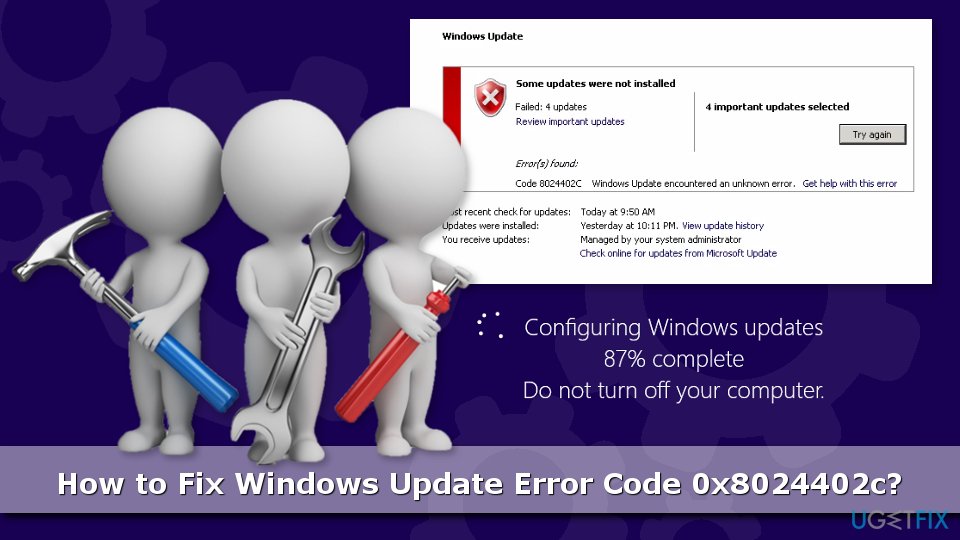 Otaudu korjaamaan 0x8024402c-virhe noudattamalla tätä yksityiskohtaista opasta
Otaudu korjaamaan 0x8024402c-virhe noudattamalla tätä yksityiskohtaista opasta
- How to fix 0x8024402c error on WIndows
- Fix proxy issues
- Vaihda DNS-palvelimia korjataksesi 0x8024402c-virheen
- Poista väliaikaisesti käytöstä Windows Defenderin palomuuri
- Poista roskatiedostot 0x8024402c-virheen korjaamiseksi
- Ota automaattinen asetusten tunnistus käyttöön
- Hyödynnä Windows-päivitysten vianmääritysohjelmaa
- Konfiguroi päivitysasiakas korjaamaan 0x8024402c-virhe
- Virheiden korjaaminen automaattisesti
How to fix 0x8024402c error on WIndows
0x8024402c-virheen korjaamiseen on useita tapoja, koska ongelman taustalla olevat syyt vaihtelevat. Yksi ratkaisu, joka ratkaisee ongelman jollekin, ei välttämättä toimi toiselle. Siksi suosittelemme, että teet ensin säännölliset tarkistukset, kuten tietokoneen skannauksen, ennen kuin kokeilet alla esitettyjä 0x8024402c-virheen korjausmenetelmiä. Jotkin tässä esitetyistä ratkaisuista saattavat vaikuttaa aluksi vaikeilta, mutta sinun kannattaa silti kokeilla niitä (kunhan noudatat vaiheita oikein).
Aluksi sinun on varmistettava, että tietokoneesi aika on synkronoitu Internet-kellon kanssa. Jos ongelma ei ole siinä, voit korjata 0x8024402c-virheen nopeasti muuttamalla aika-asetuksia. Lisäksi laite kannattaa skannata tietoturvaohjelmalla tai PC-korjaussovelluksella, kuten ReimageMac Washing Machine X9:llä, varmistaaksesi, että mikään haittaohjelma ei estä Windows-päivityksiä. Myös käyttöjärjestelmän moitteettomaan toimintaan tarkoitetut ohjelmistot voivat korjata järjestelmätiedostoja, rekisteriä ja muita osia, joten ongelma saattaa korjaantua melko nopeasti.
Fix proxy issues
Ensin sinun on poistettava virheelliset merkit välityspalvelimen poikkeusluettelosta:
- Kirjoita Cortanan hakukenttään Internet-asetukset ja napsauta hakutulosta
- Siirry Yhteydet-välilehdelle ja valitse Lähiverkkoasetukset
- Rastita valintaruutu kohdan ”Käytä välityspalvelinta lähiverkkoa varten”
- Avaa Lisäasetukset-välilehti;
- Poista kaikki kohdasta ”Älä käytä välityspalvelinta osoitteille, jotka alkavat”;
- Klikkaa OK.
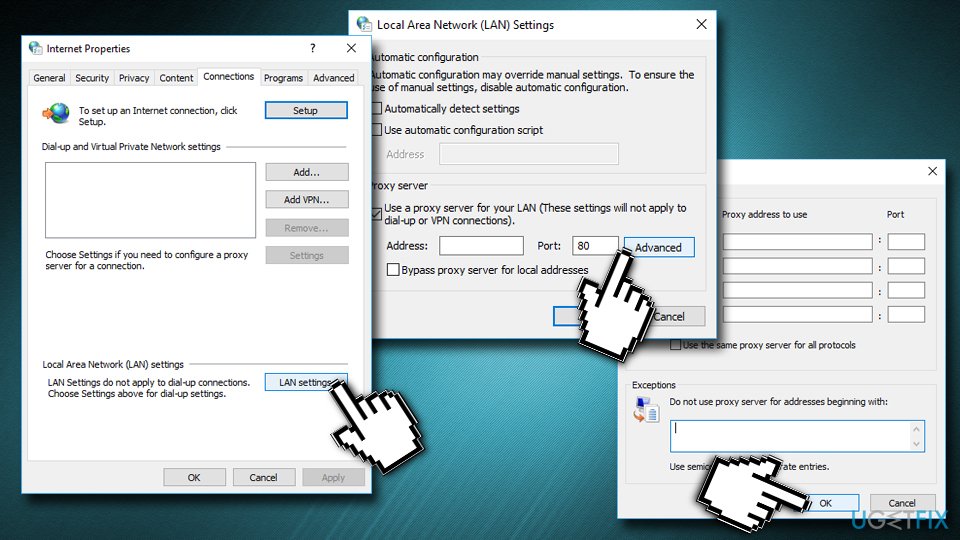 Tarkista, ovatko välityspalvelimen asetukset oikein
Tarkista, ovatko välityspalvelimen asetukset oikein
Tyhjennä sitten välityspalvelimen välimuisti seuraavasti:
- Avaa komentorivi: Kirjoita windowsin hakupalkkiin cmd ja valitse se tulosluettelosta;
- Komentokehotteessa kirjoita nämä komennot ja paina Enter-näppäintä jokaisen komennon kirjoittamisen jälkeen:
netsh winhttp reset proxy
net stop wuauserv
net start wuauserv
Kunhan se on tehty, virhekoodin 0x8024402c pitäisi olla korjattu. Jos ei, kokeile toista menetelmää.
Vaihda DNS-palvelimia korjataksesi 0x8024402c-virheen
- Avaa suoritusikkuna pitämällä Win- ja R-näppäimiä alhaalla.
- Syötä ncpa.cpl.
- Paina OK.
- Kun Internet-yhteys-ikkuna on avattu, kaksoisnapsauta aktiivista verkkosovitinta ja valitse Ominaisuudet.
- Sitten kaksoisnapsauta Internet Protocol Version 4.
- Löydä DNS-palvelimen osoitteet ja aseta:
Preferred DNS server to be 8.8.8.8.8
Alternate DNS server to be 8.8.4.4 - Yritä asentaa päivitys nyt.
Poista väliaikaisesti käytöstä Windows Defenderin palomuuri
Väärät palomuuriasetukset saattavat olla virheen syy. Näin ollen palomuurin kytkeminen pois päältä saattaa auttaa korjaamaan ongelman.
- Kirjoita hakukenttään Firewall.cpl ja paina Enteriä;
- Valitse ”Ota Windowsin palomuuri käyttöön tai poista se käytöstä” -vaihtoehto;
- Kohdassa Yksityiset verkkoasetukset valitse ”Poista Windowsin palomuuri käytöstä”. Toista tämä vaihe uudelleen julkisen verkon asetusten kohdalla;
- Klikkaa OK.
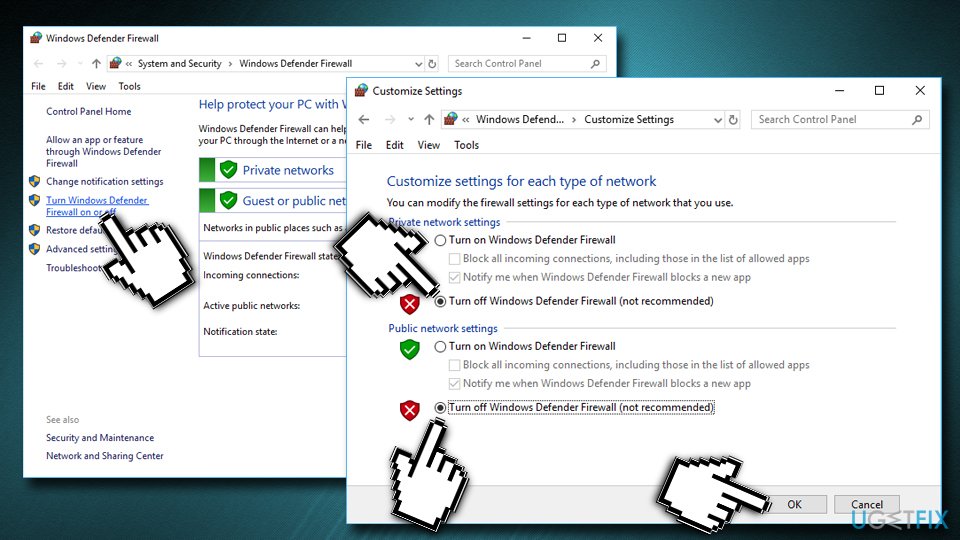 Älkää unohtako kytkeä palomuuria takaisin päälle, sillä se on tärkeä ominaisuus järjestelmän turvallisuudessa
Älkää unohtako kytkeä palomuuria takaisin päälle, sillä se on tärkeä ominaisuus järjestelmän turvallisuudessa
Nyt kannattaa tarkistaa Windowsin päivitykset. Toivottavasti ongelma ratkeaa. Jos ei, valitse kolmas menetelmä.
Poista roskatiedostot 0x8024402c-virheen korjaamiseksi
Romutiedostot saattavat olla syy siihen, että Windows ei pysty etsimään ja asentamaan uusia päivityksiä. Tyhjennä ne siis ja yritä asentaa päivitykset:
- Kirjoita hakukenttään cmd ja valitse hakutuloksista Suorita ylläpitäjänä
- Näppäile Enter
- Kirjoita cleanmgr ja napsauta Enteriä;
- Odota, kunnes työkalu skannaa järjestelmän. Kun se antaa tulokset, napsauta OK poistaaksesi kaikki roskatiedostot.
Ota automaattinen asetusten tunnistus käyttöön
Automaattisen tunnistuksen ottaminen käyttöön saattaa auttaa ratkaisemaan Windowsin päivitysvirheen 0x8024402c. Ongelma saattaa johtua siitä, että tietokone ei osaa muodostaa yhteyttä Internetiin:
- Kirjoita hakukenttään Internet-asetukset ja napsauta hakutulosta
- Mene Yhteydet-välilehdelle ja valitse Lähiverkkoasetukset
- Lähiverkkoasetukset-ikkunassa (LAN) merkitse ruutu ”Tunnista asetukset automaattisesti”
- Klikkaa OK.
Hyödynnä Windows-päivitysten vianmääritysohjelmaa
Vianmääritysohjelma on sisäänrakennettu työkalu, joka saattaa auttaa sinua havaitsemaan virheet automaattisesti:
- Right-napsauta Käynnistä-painiketta ja valitse Asetukset
- Mene kohtaan Päivitys & Tietoturva > Vianmääritys
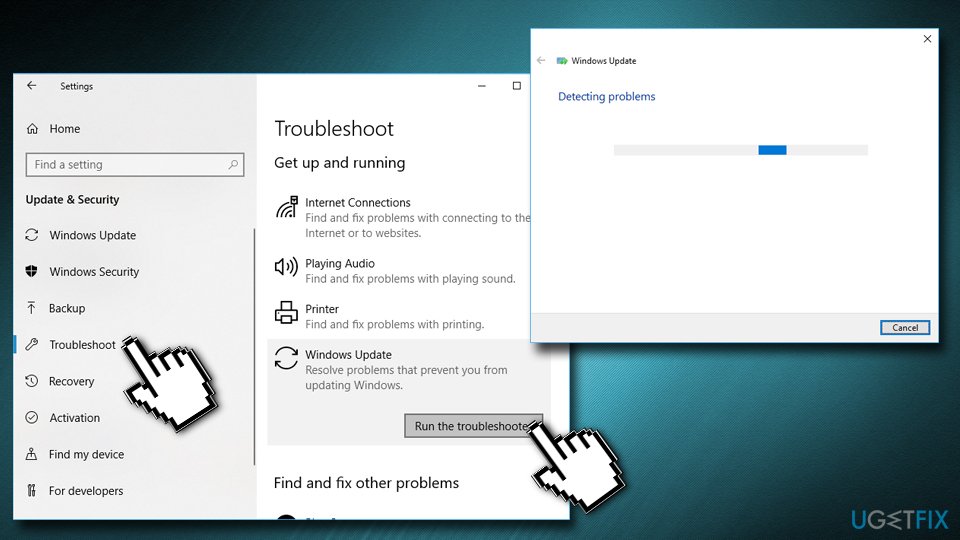 Työnnä Windows-päivitysten vianmääritys
Työnnä Windows-päivitysten vianmääritys
- Klikkaa Windows Update -ohjelmaa ja valitse Suorita vianmääritys
Konfiguroi päivitysasiakas korjaamaan 0x8024402c-virhe
Jos mikään edellisistä menetelmistä ei auttanut ratkaisemaan virhettä, kokeile seuraavia vaiheita (huomaa, että Windows-rekisterin peukalointi voi vahingoittaa järjestelmääsi, emmekä ole vastuussa aiheutuneista vahingoista):
- Avaa rekisterieditori kirjoittamalla regedit Suorita-valintaikkunaan (kirjoita run Windowsin hakupalkkiin ja valitse se tulosluettelosta);
- Klikkaa OK ja sitten Kyllä Käyttäjätilien hallinta -kehotteessa;
- Kun olet rekisterissä, siirry kohtaan HKEY_LOCAL_MACHINE > SOFTWARE > Policies > Microsoft > Windows > WindowsUpdate > AU;
- Kaksoisnapsauta UseWUServe-näppäintä, joka on AU-avaimen oikeassa ruudussa. Kirjoita Value-tietoruutuun 0 ja napsauta OK;
Sulje rekisterieditori ja yritä asentaa päivitykset.
Virheiden korjaaminen automaattisesti
ugetfix.com-tiimi pyrkii parhaansa mukaan auttamaan käyttäjiä löytämään parhaat ratkaisut virheiden poistamiseen. Jos et halua kamppailla manuaalisten korjaustekniikoiden kanssa, käytä automaattista ohjelmistoa. Kaikki suositellut tuotteet ovat ammattilaistemme testaamia ja hyväksymiä. Työkalut, joita voit käyttää virheesi korjaamiseen, on lueteltu alla:
Lataa Korjaus
Onnellisuus
Takuu
Lataa Fix
Happiness
Takuu
Jos et onnistunut korjaamaan virhettä Reimagen avulla, ota yhteyttä tukitiimiimme saadaksesi apua. Kerro meille kaikki yksityiskohdat, jotka meidän pitäisi mielestäsi tietää ongelmastasi.
Tämä patentoitu korjausprosessi käyttää 25 miljoonan komponentin tietokantaa, joka voi korvata minkä tahansa vahingoittuneen tai puuttuvan tiedoston käyttäjän tietokoneella.
Vahingoittuneen järjestelmän korjaamiseksi sinun on ostettava Reimage-haittaohjelman poistotyökalun lisensoitu versio.